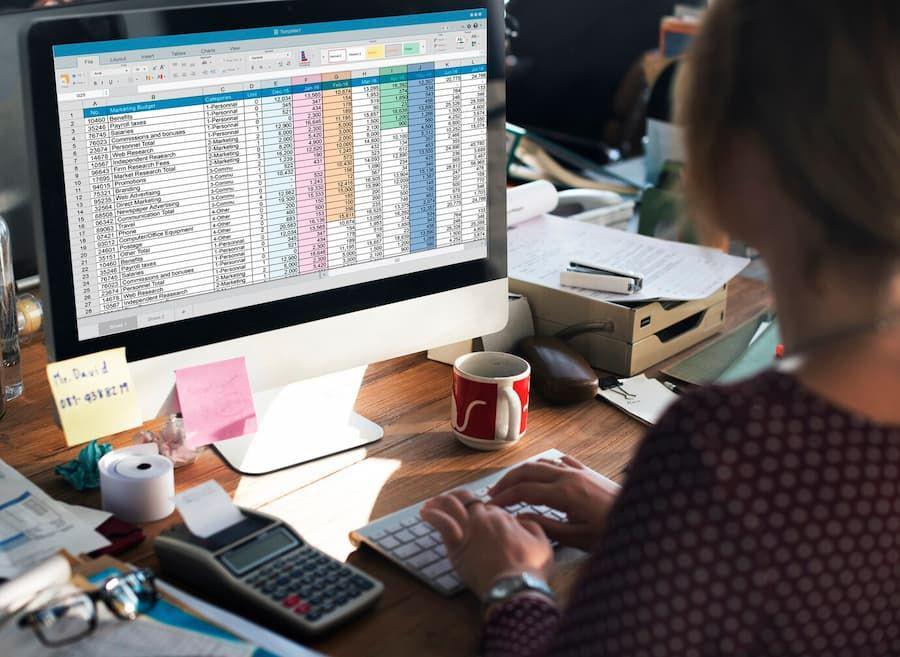ilustrasi Microsoft Excel (freepik.com/freepik)
Langkah ini digunakan ketika ingin mengambil kata terakhir dari data lengkap. Meski sekilas fungsinya sama, langkah yang ditempuh mungkin sedikit lebih panjang dari cara memisahkan kata di Excel berdasar kata pertama. Nah, berikut rumusnya:
=IFERROR(RIGHT(Nama_Lengkap;LEN(Nama_Lengkap)-FIND(" ";Nama_Lengkap;1));Nama_Lengkap)
Rumus di atas memungkinkanmu mengambil nama belakang pada sebuah data. Bahkan jika data hanya terdiri dari satu kata, Excel tidak akan memunculkan hasil #VALUE sebagaimana cara ambil kata pertama.
Penerapannya pun serupa. Tinggal letakkan kursor di sel yang ingin ditempati data hasil, lalu masukkan rumus dan tekan Enter. Selama rumus sudah sesuai, pasti tidak akan muncul hasil eror, kok.
Jika kesulitan menggunakan rumus, kamu bisa pakai cara memisahkan kata di Excel dengan Text to Column. Meski nantinya mungkin ada beberapa penyesuaian berbeda dari tutorial di atas, secara garis besar tahapannya sama, kok.